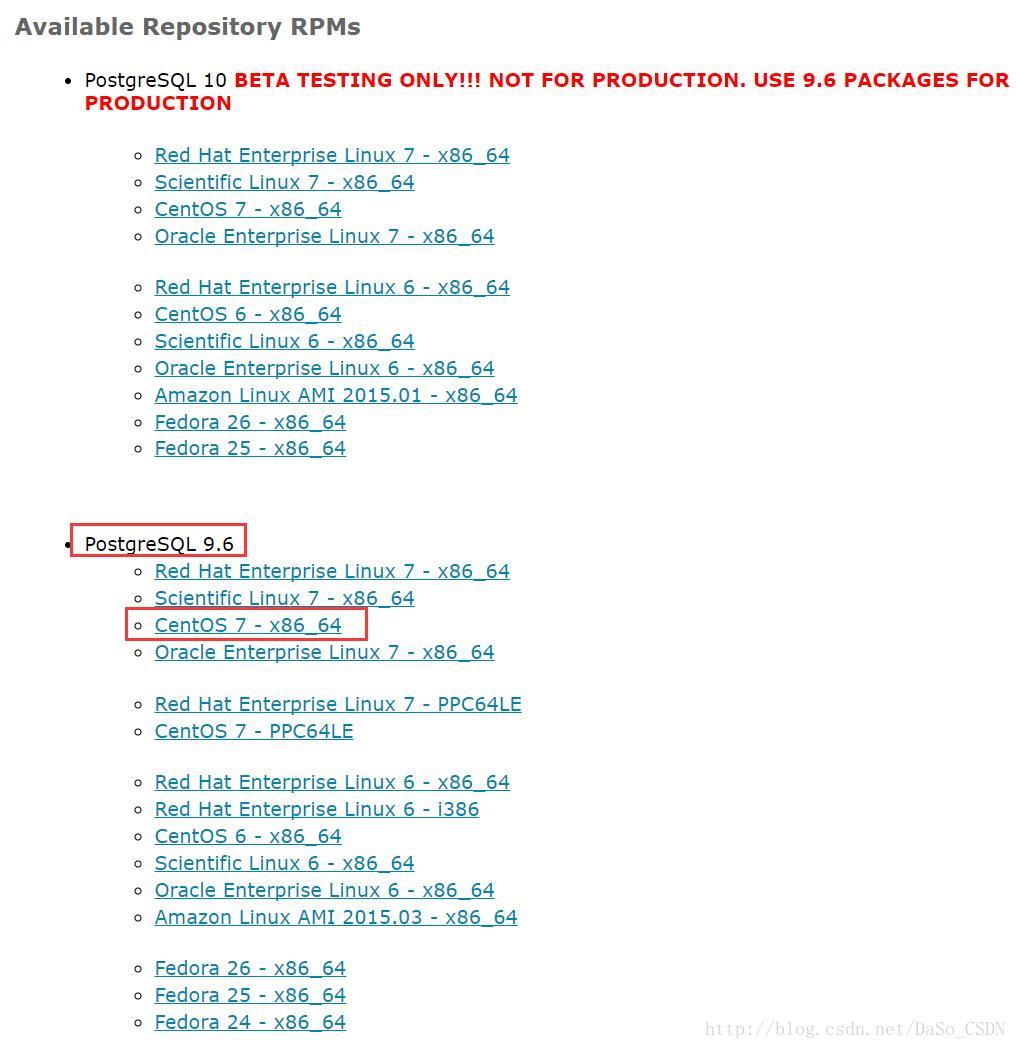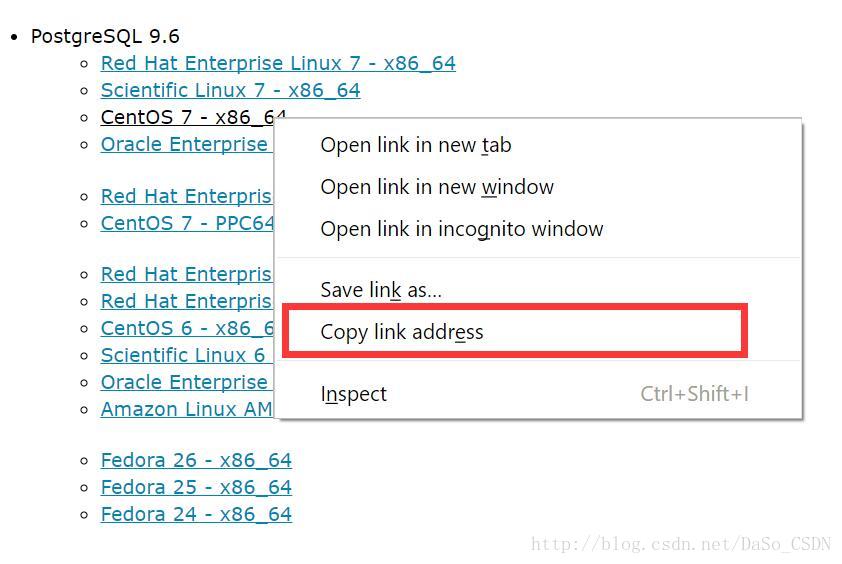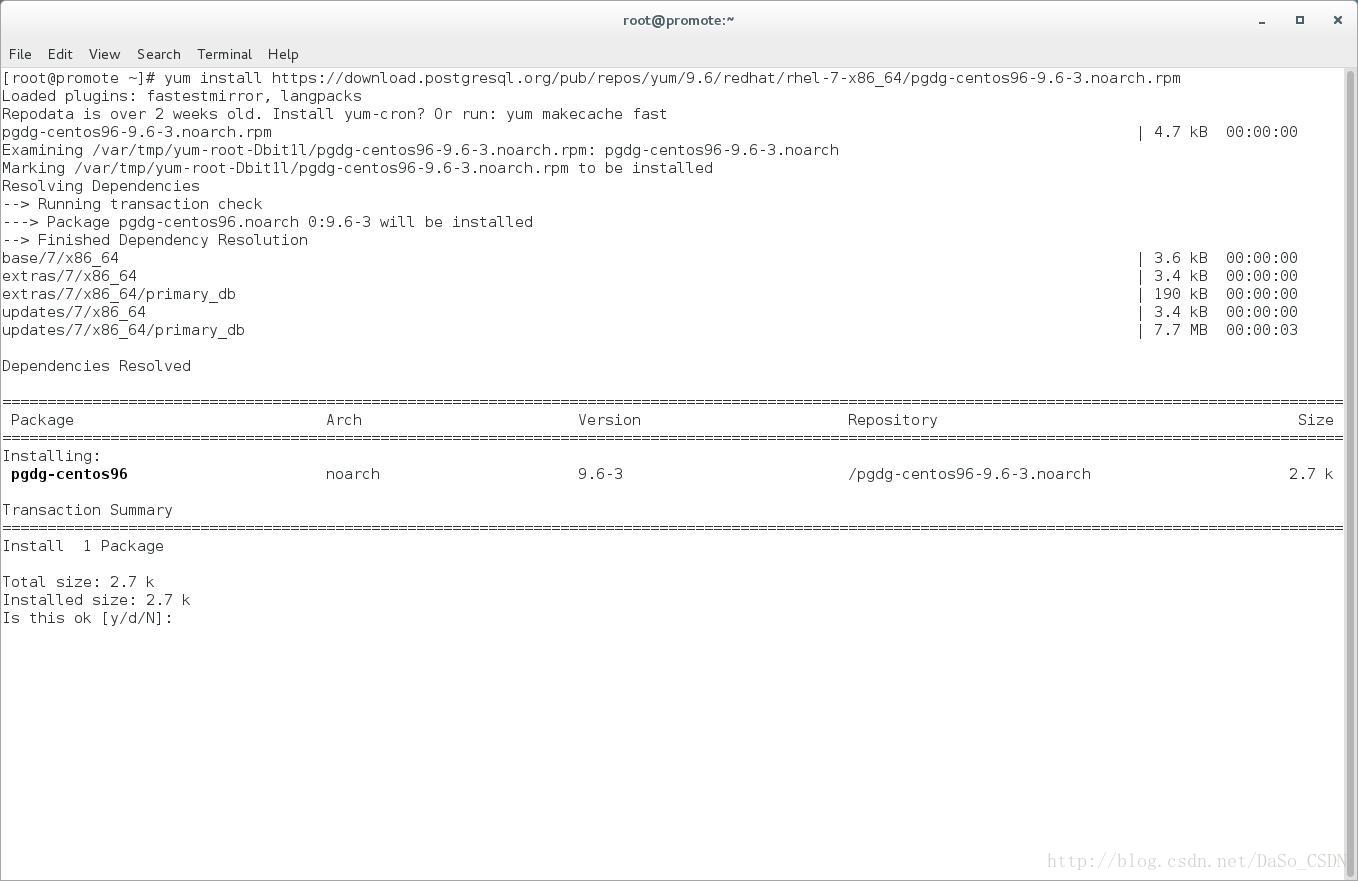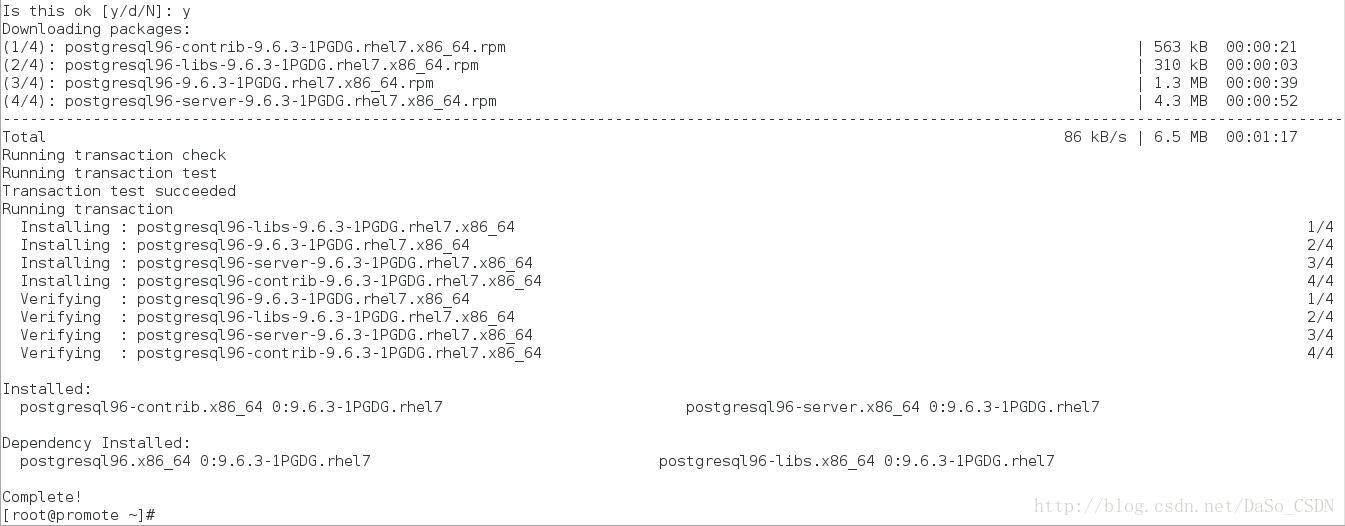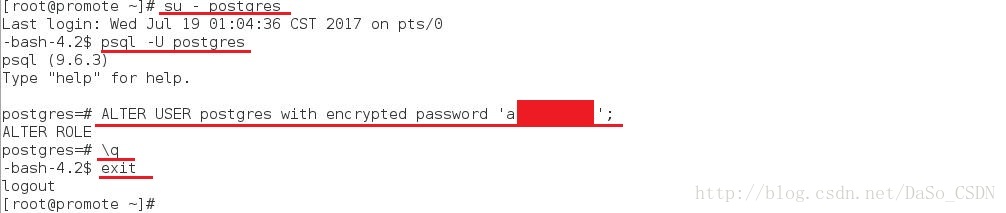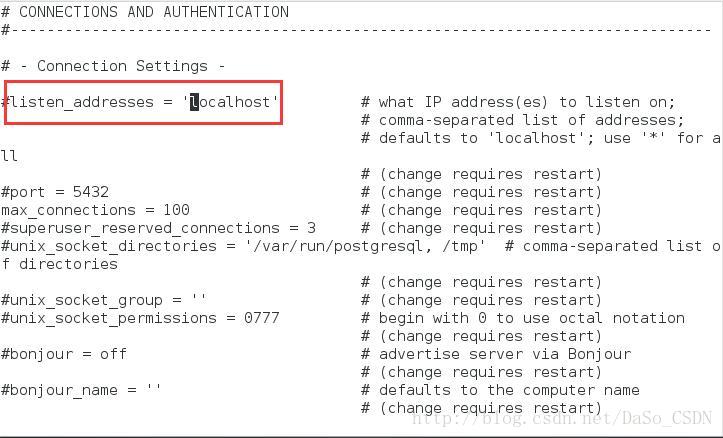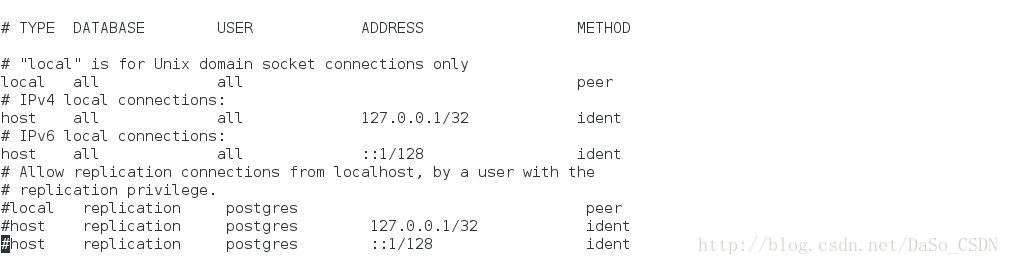步骤详情
安装yum源
打开https://yum.postgresql.org/repopackages.php ,找到自己需要的版本。
本文撰写时,PostgreSQL 10还是测试版,因此在此演示9.6版。
右键复制链接地址。
不放心是否复制成功的话可以粘贴出来看看。
以root模式进入CentOS7,输入yum install后面加上刚刚复制的链接,回车。
输入y,回车。
安装PostgreSQL
输入yum install -y postgresql96-server postgresql96-contrib并回车。
(如果使用其他版本的PostgreSQL则需要把其中的两个96换成对应的数字)
输入/usr/pgsql-9.6/bin/postgresql96-setup initdb并回车,初始化数据库。
(如果使用其他版本的PostgreSQL则需要把其中的9.6和96换成对应的数字)
输入systemctl start postgresql-9.6并回车,启动服务。
输入systemctl enable postgresql-9.6并回车,设为开机自启。
(如果使用其他版本的PostgreSQL则需要把其中的两个9.6换成对应的版本)
(如果未安装firewalld防火墙可跳过下面两步)
输入firewall-cmd --add-service=postgresql --permanent并回车,开放防火墙。
输入firewall-cmd --reload并回车,重启防火墙。
修改默认PostgreSQL用户密码
PostgreSQL安装后会创建一个用户,名为postgres。
输入su - postgres并回车,切换至用户。
输入psql -U postgres并回车,登录数据库。
输入ALTER USER postgres with encrypted password 'abc123';(不要漏了“;”)并回车,设置默认用户postgre的密码,此处密码为abc123,可自行修改。
输入\q并回车, 退出数据库。
输入exit并回车,退出用户。
配置远程访问
输入vi /var/lib/pgsql/9.6/data/postgresql.conf并回车。
(如果使用其他版本的PostgreSQL则需要把其中的9.6换成对应的版本)
光标下翻,找到listen_addresses。

按i键进入插入编辑模式,如果想对所有IP开放,则将localhost改为*即可,如果想仅对部分IP开放,多个IP之间用,(逗号+空格)隔开。
改完之后去掉“listen_address”前面的#。
编辑完成后,按Esc键,输入:wq并回车。
输入vi /var/lib/pgsql/9.6/data/pg_hba.conf并回车,将光标移至底部。
(如果使用其他版本的PostgreSQL则需要把其中的9.6换成对应的版本)
按i键进入插入编辑模式,在IPv4 local connections下方添加允许连接的IP。
如果想允许所有IPv4地址,则加入一行host all all 0.0.0.0/0 md5。IPv6方法类似。
编辑完成后,按Esc键,输入:wq并回车。
输入systemctl restart postgresql-9.6.service并回车,重启服务。
(如果使用其他版本的PostgreSQL则需要把其中的9.6换成对应的版本)